Windows 11 thường bị nhận định là một hệ điều hành khá “nặng nề” và chứa nhiều ứng dụng không cần thiết (bloatware) được cài đặt sẵn. Mặc dù có nhiều công cụ giúp gỡ bỏ các thành phần này sau khi cài đặt, sẽ tiện lợi hơn rất nhiều nếu chúng ta có thể có một phiên bản Windows sạch sẽ ngay từ đầu. Mục tiêu đặt ra là tạo ra một phiên bản Windows 11 “lite”, chỉ bao gồm những gì thực sự cần thiết, mang lại trải nghiệm sử dụng mượt mà và tối ưu hơn.
Trong quá khứ, việc tự chỉnh sửa một file ISO Windows đòi hỏi nhiều công đoạn thủ công phức tạp. Tuy nhiên, sự xuất hiện của NTLite – một phần mềm chuyên dụng được thiết kế cho mục đích này – đã đơn giản hóa đáng kể quá trình. NTLite cho phép tạo ra một phiên bản Windows 11 tinh gọn và tối ưu hơn đáng kể, đến mức bạn sẽ ước Microsoft cung cấp một phiên bản tương tự ngay từ đầu. Đây chính là giải pháp hữu ích cho những ai mong muốn kiểm soát hoàn toàn hệ điều hành của mình, loại bỏ những “gánh nặng” không mong muốn và tận hưởng hiệu suất cao hơn.
Loại bỏ những thành phần không cần thiết
NTLite giúp tùy biến dễ dàng hơn
Hiện nay, có một số giải pháp hứa hẹn cung cấp các file ISO Windows đã được chỉnh sửa sẵn, loại bỏ một số thành phần không cần thiết. Tuy nhiên, việc tin tưởng và tải về một file ISO đã bị can thiệp từ internet luôn tiềm ẩn rủi ro về bảo mật. Thay vào đó, cách an toàn hơn là tải một file ISO Windows 11 chính thức từ Microsoft và tự mình tùy chỉnh nó. NTLite là một chương trình làm cho việc này trở nên dễ dàng hơn rất nhiều nhờ giao diện đồ họa (GUI) trực quan. Bạn có thể sử dụng một số tính năng của NTLite miễn phí hoặc trả phí để mở khóa các chức năng nâng cao.
Ngay cả trong phiên bản miễn phí, NTLite đã thể hiện khả năng mạnh mẽ của mình. Bạn có thể tải file ISO và tùy chỉnh nó theo nhiều cách khác nhau, bắt đầu bằng việc chỉ chọn phiên bản Windows mà bạn muốn. Ví dụ, nếu bạn chỉ sử dụng Windows 11 Home, bạn có thể thiết lập để chỉ phiên bản đó được bao gồm trong file cài đặt, giúp quá trình dễ dàng hơn và giảm đáng kể dung lượng của file ISO cuối cùng.
Khi đã tải phiên bản Windows muốn tùy chỉnh, NTLite cho phép bạn loại bỏ (hoặc thêm) mọi loại tính năng để có một thiết lập hoàn hảo cho riêng mình. Tập trung vào việc loại bỏ, bạn có thể gỡ bỏ nhiều ứng dụng không cần thiết như Copilot, Outlook, và Microsoft Teams. Có nhiều phần riêng biệt để gỡ bỏ ứng dụng, thành phần hệ thống (như Windows Media Player Legacy), và nhiều hơn nữa. Bạn cũng có thể cấu hình sẵn các cài đặt Windows mặc định, chẳng hạn như tắt tính năng thu thập dữ liệu chẩn đoán (telemetry) hoặc quảng cáo trong Start menu. Việc tắt tất cả những gì không cần thiết giúp file ISO cuối cùng nhỏ hơn vài trăm megabyte so với bản gốc, mặc dù kích thước có thể không phải là ưu tiên hàng đầu. Quan trọng hơn, đó là trải nghiệm cuối cùng được tùy chỉnh theo ý muốn của bạn ngay từ khi cài đặt. Nhiều tính năng mà bạn muốn thay đổi hoặc tắt yêu cầu phiên bản trả phí của ứng dụng, nhưng vẫn có rất nhiều điều có thể làm được với bản miễn phí. Một trong những tính năng đáng giá nhất của bản trả phí là khả năng tắt yêu cầu tài khoản Microsoft trong quá trình thiết lập.
 Giao diện NTLite hiển thị danh sách thành phần và tùy chọn tùy biến ISO Windows 11
Giao diện NTLite hiển thị danh sách thành phần và tùy chọn tùy biến ISO Windows 11
NTLite không chỉ để loại bỏ các thành phần. Bạn có thể sử dụng chương trình này để tích hợp các bản cập nhật và trình điều khiển (drivers) vào file ISO, tạo ra một file cài đặt hoàn chỉnh và tối ưu cho máy tính của bạn. Tuy nhiên, trọng tâm trong thử nghiệm này là việc tối ưu hóa. Sau khi loại bỏ hoặc tắt các thành phần mong muốn, bạn có thể tiến hành xử lý cuối cùng và chọn tùy chọn tạo file ISO để có thể ghi ra USB bootable.
Một lưu ý quan trọng là đôi khi file ISO tạo ra có thể thiếu một số trình điều khiển cần thiết. Bạn nên cố gắng tích hợp ít nhất trình điều khiển Wi-Fi cho máy tính mà bạn sẽ cài đặt hệ điều hành, nếu không, bạn sẽ phải cài đặt thủ công sau khi hoàn tất cài đặt.
Quá trình cài đặt và thiết lập
Không nên kết nối internet ngay lập tức
Khi đã tạo xong file ISO, bạn có thể tải nó lên máy ảo (VM) hoặc tạo một USB cài đặt bootable bằng Rufus. Cả hai phương pháp này đều hoạt động tốt.
Quá trình cài đặt từ file ISO đã tùy biến khá giống với cài đặt Windows thông thường, tuy nhiên một số bước sẽ được tự động bỏ qua. Ví dụ, nếu bạn đã loại bỏ các phiên bản Windows không cần thiết từ ISO, bạn sẽ không còn tùy chọn để chọn phiên bản trong quá trình cài đặt, ngay cả khi bạn bỏ qua bước nhập khóa sản phẩm.
Bạn sẽ thấy những thay đổi lớn hơn trong trải nghiệm cài đặt ban đầu (Out-Of-Box Experience – OOBE). Đặc biệt, khi bạn được nhắc kết nối internet, giờ đây bạn có thể bỏ qua bước đó và tiếp tục với quá trình cài đặt ngoại tuyến. Trên thực tế, đây là điều bạn nên làm, vì nếu bạn kết nối internet tại thời điểm này, bạn sẽ buộc phải tải xuống các bản cập nhật có thể làm mất đi một số thay đổi mà bạn đã thực hiện đối với file ISO của mình. Nên hoàn tất quá trình thiết lập ngoại tuyến và chỉ kết nối internet sau khi đã vào được màn hình desktop.
Việc có thể tiếp tục thiết lập ngoại tuyến cũng cho phép bạn bỏ qua việc sử dụng tài khoản Microsoft và tránh được nhiều quảng cáo mà Microsoft thường “nhồi nhét” trong quá trình thiết lập Windows 11 – đây là một trong những phần gây khó chịu nhất. Quá trình này trở nên dễ chịu và ít phiền phức hơn rất nhiều.
Trải nghiệm Windows 11 “sạch” hơn
Dù vậy, không hoàn hảo tuyệt đối
Sau khi hoàn tất cài đặt và truy cập màn hình desktop, trải nghiệm Windows 11 tốt hơn rất nhiều ngay từ đầu. Đa số các ứng dụng được cài đặt sẵn như Bing, Microsoft Teams, Microsoft To Do, Outlook và Clipchamp đã được loại bỏ, giúp Start menu trở nên gọn gàng hơn đáng kể. Đáng tiếc, việc gỡ bỏ Copilot yêu cầu phiên bản NTLite cao cấp hơn, vì vậy vẫn phải gỡ thủ công sau khi cài đặt. Tương tự, một số cài đặt liên quan đến ứng dụng bên thứ ba cũng được vô hiệu hóa để đảm bảo tính “sạch” tối đa. Ngay từ đầu, tất cả các đề xuất trong Start menu cũng đã được tắt, giúp phần “Recommended” (Đề xuất) không bị lộn xộn.
Tuy nhiên, mọi thứ có thể thay đổi một chút khi bạn kết nối internet. Mặc dù hầu hết các tính năng không mong muốn đã bị tắt, Windows 11 vẫn có thể sử dụng kết nối internet để đưa một số thứ trở lại Start menu, chẳng hạn như biểu tượng LinkedIn. Đây không phải là một ứng dụng được cài đặt mà là một liên kết web, và khi nhấp vào, nó sẽ cài đặt LinkedIn dưới dạng ứng dụng web. Đáng tiếc là bạn vẫn cần phải gỡ bỏ những liên kết này theo cách thủ công sau đó, nhưng ít nhất các ứng dụng không được cài đặt mặc định. Hơn nữa, điều này chỉ xảy ra trong một trong các thử nghiệm của tôi, vì vậy có thể không xảy ra với bạn.
Ngoài những điểm nhỏ trên, mọi thứ khác đã được loại bỏ trong quá trình thiết lập vẫn không xuất hiện, và điều này thực sự tốt hơn rất nhiều, mặc dù không phải ai cũng muốn thiết lập mọi thứ theo cách này. Windows Media Player Legacy đã được gỡ bỏ vì trình phát đa phương tiện hiện đại trong Windows đã tốt hơn nhiều và có khả năng xử lý các định dạng tệp và codec hiện đại. Hơn nữa, nếu bạn muốn một trình phát đa phương tiện tốt nhất, bạn sẽ cài đặt VLC. Tính năng Windows Search cũng đã bị vô hiệu hóa, nên không thể tìm kiếm tệp từ Start menu, nhưng một lần nữa, tốt hơn hết là cài đặt Everything để thay thế. Everything là một công cụ tìm kiếm nhanh hơn nhiều và rất nhẹ. Khi không có Bing và Windows Search, thanh tìm kiếm trong Start menu thực sự trở nên hiệu quả hơn nhiều trong việc chỉ khởi chạy ứng dụng, đó là mục đích chính mà nhiều người sử dụng nó.
Bên cạnh đó, một số tính năng riêng tư cũng đã bị vô hiệu hóa, chẳng hạn như dữ liệu chẩn đoán (telemetry), cho phép Windows sử dụng văn bản đã gõ để tìm hiểu thói quen sử dụng, và một vài thứ khác. Tất cả những thay đổi này có thể không có tác động trực tiếp rõ ràng đến trải nghiệm của bạn, nhưng quan trọng là bạn có quyền kiểm soát dữ liệu của mình.
Các lựa chọn thay thế khác
Tiny11 là một lựa chọn đáng cân nhắc
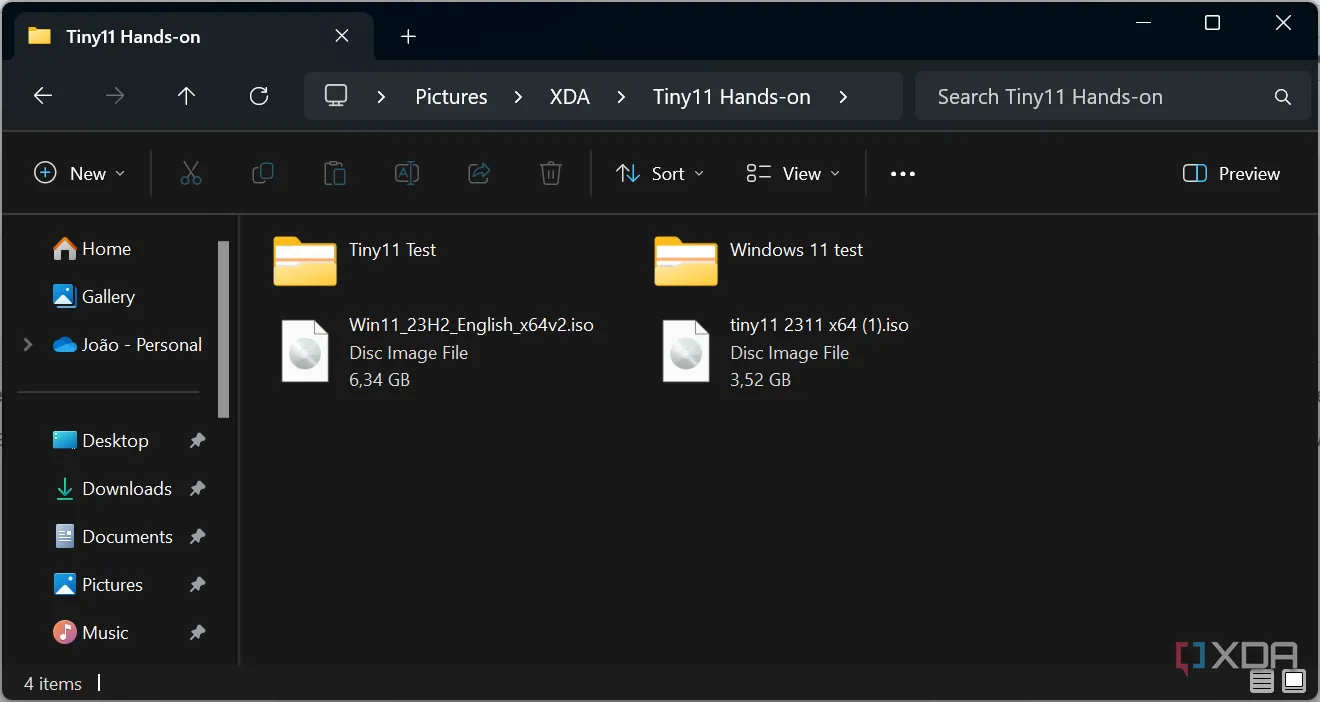 So sánh kích thước file ISO của Windows 11 gốc và Tiny11 trong File Explorer
So sánh kích thước file ISO của Windows 11 gốc và Tiny11 trong File Explorer
Nếu bạn đang tìm kiếm một phiên bản Windows 11 càng nhỏ gọn càng tốt, có thể có những lựa chọn tốt hơn. Tiny11 là một trong số đó, và với Tiny11 Builder, bạn cũng có thể tự chỉnh sửa một file ISO Windows hiện có để đảm bảo an toàn.
Tuy nhiên, Tiny11 không dễ sử dụng bằng NTLite vì nó yêu cầu sử dụng dòng lệnh (terminal) và không có nhiều tùy chọn cấu hình. NTLite cung cấp rất nhiều sự linh hoạt về những gì bạn có thể loại bỏ và thêm vào bản cài đặt Windows 11 của mình, và bạn có thể thay đổi vô số cài đặt hệ thống để chúng hoạt động chính xác theo cách bạn muốn ngay từ đầu, mà không cần phải truy cập ứng dụng Settings sau này. Phiên bản miễn phí có phần hạn chế, nhưng vẫn có rất nhiều tùy chọn để làm cho bản cài đặt Windows 11 của bạn phù hợp hơn với nhu cầu.
Dù vậy, đây chỉ là những cách tiếp cận khác nhau cho những người dùng khác nhau. NTLite cho phép bạn tạo ra một bản cài đặt có khả năng tái sử dụng cao hơn. Bạn có thể cấu hình nó theo ý muốn và có khả năng sử dụng nó để cài đặt Windows trên bất kỳ máy nào, ngay cả ngoài máy tính của riêng bạn. Điều này giúp dễ dàng hỗ trợ bạn bè hoặc gia đình, đồng thời đảm bảo họ cũng không phải đối mặt với các thành phần không cần thiết mà Windows 11 thường có. Trong khi đó, Tiny11 phù hợp hơn cho các dự án cá nhân, nơi bạn biết rằng mình không cần nhiều thành phần đi kèm và chỉ muốn phiên bản Windows 11 nhẹ nhất có thể.
Nếu bạn đã quá mệt mỏi với nhiều tính năng gây phiền toái trong Windows 11, rất khuyến khích bạn nên dùng thử NTLite. Chắc chắn nó sẽ giúp trải nghiệm sử dụng trở nên dễ chịu hơn mà không cần phải chuyển sang một hệ điều hành hoàn toàn khác như Linux.


